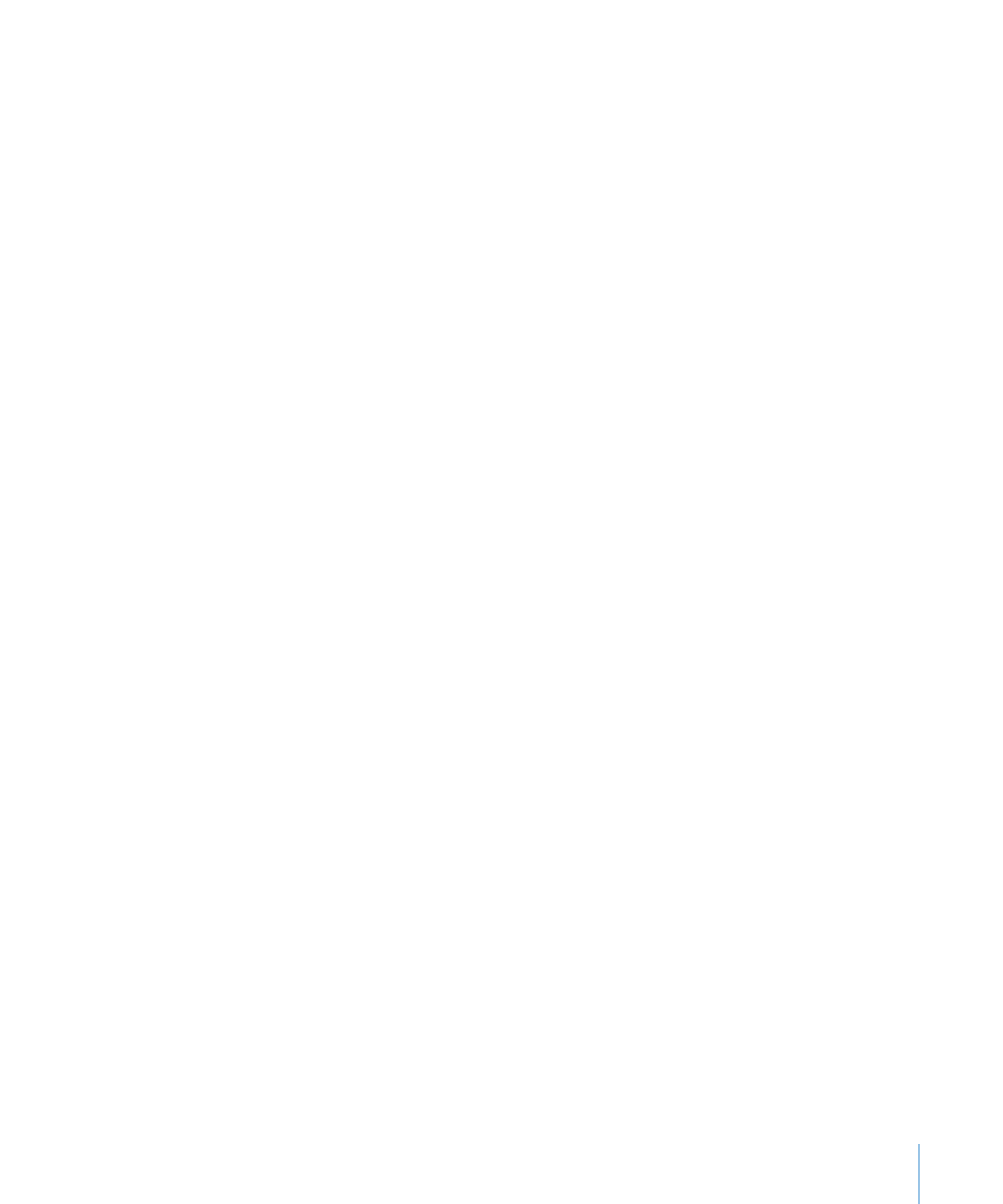
Achat de sonneries
Vous pouvez écouter et acheter des sonneries dans l’iTunes Store et les télécharger sur
l’iPhone.
Remarque : Les sonneries peuvent ne pas être disponibles partout.
Pour parcourir les sonneries : Touchez Sonneries (touchez Autre d’abord si l’options
Sonneries n’est pas visible) ou utilisez Recherche pour trouver un morceau spécifique
dans l’iTunes Store.
Pour écouter une sonnerie : Touchez l’élément à écouter ; touchez-le deux fois pour
obtenir plus d’informations.
Pour acheter et télécharger une sonnerie :
1
Touchez le prix, puis Acheter.
2
Ouvrez une session avec votre identifiant Apple si vous y êtes invité, puis touchez OK.
Lorsque vous achetez une sonnerie, vous pouvez la définir comme votre sonnerie par
défaut ou l’assigner à un contact.
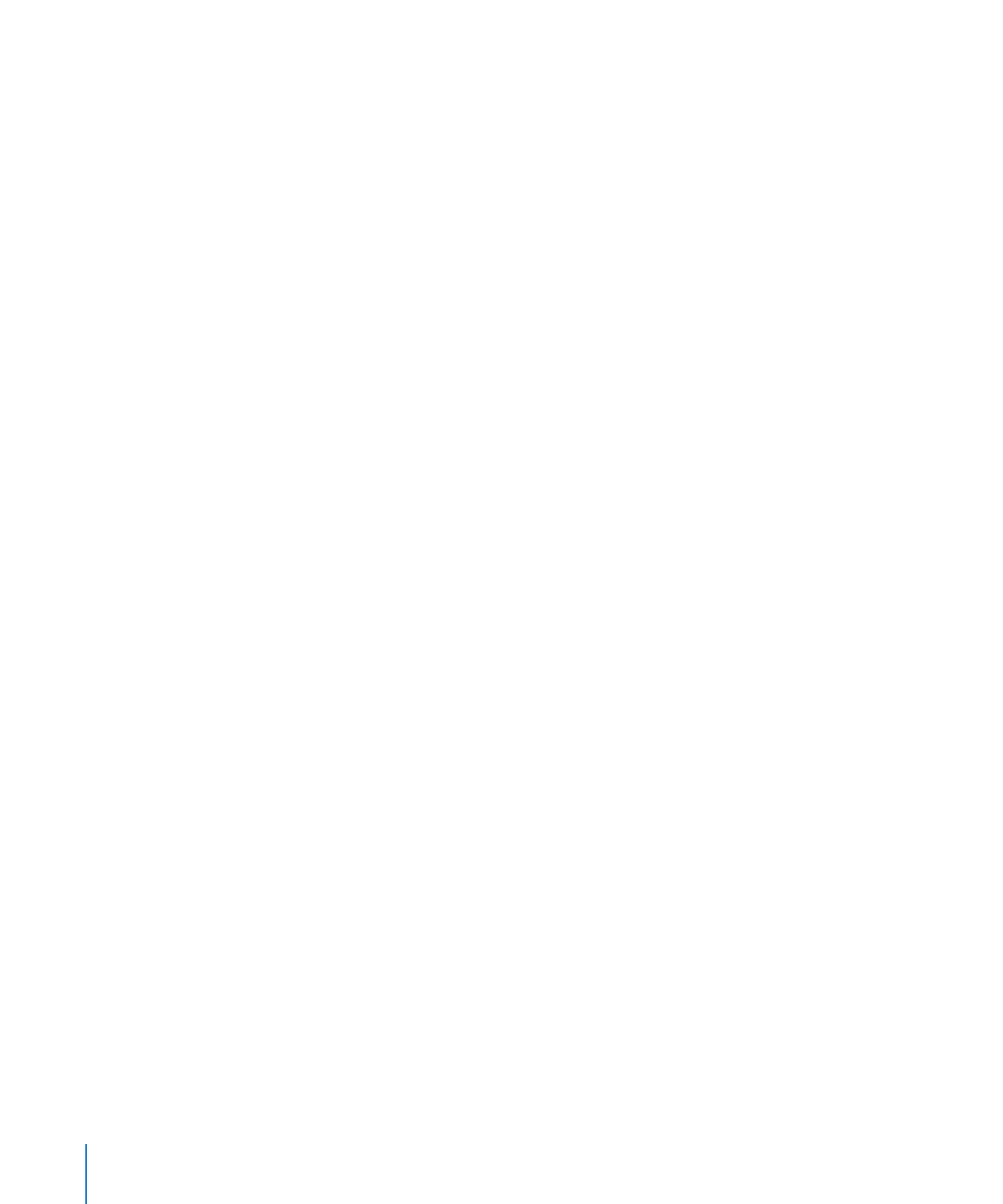
Si vous n’avez pas encore d’identifiant Apple, touchez « Créer un nouvel identifiant
Apple » pour en configurer un.
Votre achat est facturé à votre identifiant Apple. Si vous effectuez des achats sup-
plémentaires dans un délai de quinze minutes, le mot de passe ne vous est pas
redemandé.
Vous pouvez modifier votre sonnerie par défaut ou assigner des sonneries individuel-
les à des membres de votre liste de contact dans Réglages > Sons. Consultez la section
« Sons et commutateur Sonnerie/Silence » à la page 214.
Les sonneries que vous achetez sur l’iPhone se synchronisent avec votre bibliothèque
iTunes dès que vous connectez l’iPhone à votre ordinateur. Vous pouvez synchroniser
les sonneries achetées avec plusieurs iPhone si ces derniers sont synchronisés avec
l’identifiant Apple que vous avez utilisé pour acheter les sonneries. Vous ne pouvez pas
modifier les sonneries achetées sur l’iTunes Store.
Vous pouvez créer des sonneries personnalisées dans Garage Band. Pour en savoir plus,
consultez l’Aide Garage Band.